Tak, można podłączyć AirPods do laptopa. Proces ten jest prosty i podobny do łączenia słuchawek z innymi urządzeniami Bluetooth. Wystarczy włączyć funkcję Bluetooth na laptopie, a następnie dodać nowe urządzenie. Po otwarciu etui z AirPods i przytrzymaniu odpowiedniego przycisku, słuchawki przechodzą w tryb parowania, co umożliwia ich szybkie połączenie z komputerem.
W tym artykule przedstawimy szczegółowe kroki, które pozwolą Ci w łatwy sposób podłączyć AirPods do laptopa, niezależnie od tego, czy korzystasz z systemu Windows, czy macOS. Dodatkowo omówimy najczęstsze problemy, które mogą wystąpić podczas łączenia, oraz różnice w funkcjonalności AirPods, gdy są używane z laptopem w porównaniu do innych urządzeń. Kluczowe informacje:- AirPods można łatwo podłączyć do laptopa, włączając Bluetooth i dodając nowe urządzenie.
- Na laptopach Windows i macOS proces łączenia jest nieco inny, ale równie prosty.
- W przypadku problemów z parowaniem istnieją sprawdzone rozwiązania, które można zastosować.
- AirPods mają ograniczenia w funkcjonalności, gdy są używane z laptopem w porównaniu do iPhone'ów czy iPadów.
- Niektóre funkcje AirPods działają wyłącznie z urządzeniami Apple, co warto mieć na uwadze.
Jak skutecznie podłączyć AirPods do laptopa Windows?
Podłączenie AirPods do laptopa z systemem Windows jest proste i przypomina proces łączenia słuchawek Bluetooth z innymi urządzeniami. W pierwszej kolejności należy włączyć funkcję Bluetooth w laptopie, co pozwoli na wykrycie słuchawek. Po włączeniu Bluetooth, użytkownik może przejść do dodawania nowego urządzenia, co jest kluczowym krokiem w całym procesie.
Kiedy Bluetooth jest aktywowany, należy przygotować AirPods do parowania. Otwórz etui z słuchawkami i upewnij się, że pokrywa jest otwarta. Następnie, przytrzymaj przycisk konfiguracji na etui, aż dioda statusu zacznie mrugać na biało. To sygnalizuje, że AirPods są gotowe do połączenia z laptopem. Po wykonaniu tych kroków, laptop powinien wykryć AirPods i umożliwić ich dodanie jako nowe urządzenie.
Krok po kroku: Włącz Bluetooth i dodaj urządzenie
Aby włączyć Bluetooth na laptopie z systemem Windows, przejdź do ustawień systemowych. Wybierz opcję „Urządzenia”, a następnie „Bluetooth i inne urządzenia”. Włącz Bluetooth, jeśli jeszcze nie jest aktywowany. Następnie kliknij „Dodaj urządzenie Bluetooth” i wybierz opcję „Bluetooth” z dostępnych opcji. Laptop rozpocznie wyszukiwanie dostępnych urządzeń, w tym AirPods.Jak otworzyć etui AirPods i włączyć tryb parowania?
Aby otworzyć etui AirPods, po prostu unieś pokrywę. Upewnij się, że słuchawki są umieszczone w etui. Następnie, aby włączyć tryb parowania, przytrzymaj przycisk konfiguracji znajdujący się na tylnej części etui. Przytrzymuj go przez około 5 sekund, aż dioda statusu zacznie mrugać na biało. Teraz AirPods są w trybie parowania i gotowe do połączenia z laptopem.
- Włącz Bluetooth w laptopie, aby rozpocząć proces parowania.
- Otwórz etui AirPods, aby aktywować tryb parowania.
- Przytrzymaj przycisk na etui, aż dioda zacznie mrugać na biało.
Jak podłączyć AirPods do laptopa macOS i cieszyć się dźwiękiem?
Podłączenie AirPods do laptopa z systemem macOS jest prostym procesem, który pozwala na wygodne korzystanie z bezprzewodowych słuchawek. Aby rozpocząć, należy upewnić się, że Bluetooth jest włączony w laptopie. W systemie macOS można to zrobić w ustawieniach systemowych, co pozwoli na łatwe dodanie AirPods jako nowego urządzenia audio.
Po włączeniu Bluetooth, użytkownik może przejść do parowania AirPods. Wystarczy otworzyć etui z słuchawkami i przytrzymać przycisk na etui, aby aktywować tryb parowania. Po chwili AirPods powinny pojawić się w dostępnych urządzeniach Bluetooth na laptopie, co umożliwi ich dodanie i rozpoczęcie korzystania z wysokiej jakości dźwięku.
Włączanie Bluetooth w macOS i dodawanie AirPods
Aby włączyć Bluetooth w systemie macOS, kliknij ikonę Apple w lewym górnym rogu ekranu i wybierz „Preferencje systemowe”. Następnie kliknij „Bluetooth” i upewnij się, że jest włączony. Po włączeniu Bluetooth, otwórz etui AirPods, a laptop powinien automatycznie wykryć słuchawki. Kliknij „Połącz” obok AirPods, aby dodać je do swojego urządzenia.
Jak sprawdzić połączenie i ustawienia dźwięku na Macu?
Po podłączeniu AirPods do laptopa z macOS, można łatwo sprawdzić status połączenia. Kliknij ikonę głośnika w pasku menu, a następnie wybierz AirPods jako źródło dźwięku. Możesz również przejść do „Preferencje systemowe” i kliknąć „Dźwięk”, aby upewnić się, że AirPods są wybrane jako urządzenie wyjściowe. W ten sposób możesz dostosować głośność i inne ustawienia audio.
- Włącz Bluetooth w „Preferencjach systemowych” w macOS.
- Otwórz etui AirPods, aby aktywować tryb parowania.
- Sprawdź, czy AirPods są wybrane jako źródło dźwięku w ustawieniach audio.
Rozwiązywanie problemów z połączeniem AirPods z laptopem
Podczas łączenia AirPods z laptopem mogą wystąpić różne problemy, które mogą utrudnić korzystanie z tych słuchawek. Najczęściej spotykane trudności obejmują problemy z parowaniem, które mogą wynikać z różnych przyczyn, takich jak wyłączony Bluetooth, zbyt duża odległość między urządzeniami czy problemy z oprogramowaniem. Ważne jest, aby znać kilka podstawowych kroków, które mogą pomóc w rozwiązaniu tych problemów.
W przypadku, gdy AirPods nie łączą się z laptopem, warto spróbować kilku prostych rozwiązań. Upewnij się, że AirPods są naładowane i w trybie parowania. Czasami pomocne może być również zresetowanie ustawień Bluetooth w laptopie lub ponowne uruchomienie urządzenia. Warto również sprawdzić, czy inne urządzenia Bluetooth działają poprawnie, co może wskazywać na problem z samymi słuchawkami.
Najczęstsze problemy z parowaniem i ich rozwiązania
Jednym z najczęstszych problemów, które mogą wystąpić podczas parowania AirPods z laptopem, jest brak wykrywania słuchawek. Jeśli AirPods nie pojawiają się na liście dostępnych urządzeń Bluetooth, upewnij się, że są w trybie parowania. Możesz to zrobić, otwierając etui i przytrzymując przycisk konfiguracji, aż dioda zacznie mrugać na biało. Jeśli problem nadal występuje, spróbuj wyłączyć i ponownie włączyć Bluetooth na laptopie.
Co zrobić, gdy AirPods nie są wykrywane przez laptop?
Jeśli laptop nie wykrywa AirPods, istnieje kilka kroków, które można podjąć. Po pierwsze, sprawdź, czy AirPods są naładowane i czy nie są podłączone do innego urządzenia. Jeśli tak, rozłącz je i spróbuj ponownie. Możesz także spróbować zresetować AirPods, przytrzymując przycisk konfiguracji przez około 15 sekund, aż dioda zacznie mrugać na pomarańczowo, a następnie na biało. W przypadku dalszych problemów warto sprawdzić, czy laptop ma zainstalowane najnowsze aktualizacje systemowe.
- Upewnij się, że AirPods są naładowane i w trybie parowania.
- Spróbuj zresetować ustawienia Bluetooth w laptopie.
- Sprawdź, czy inne urządzenia Bluetooth działają poprawnie.
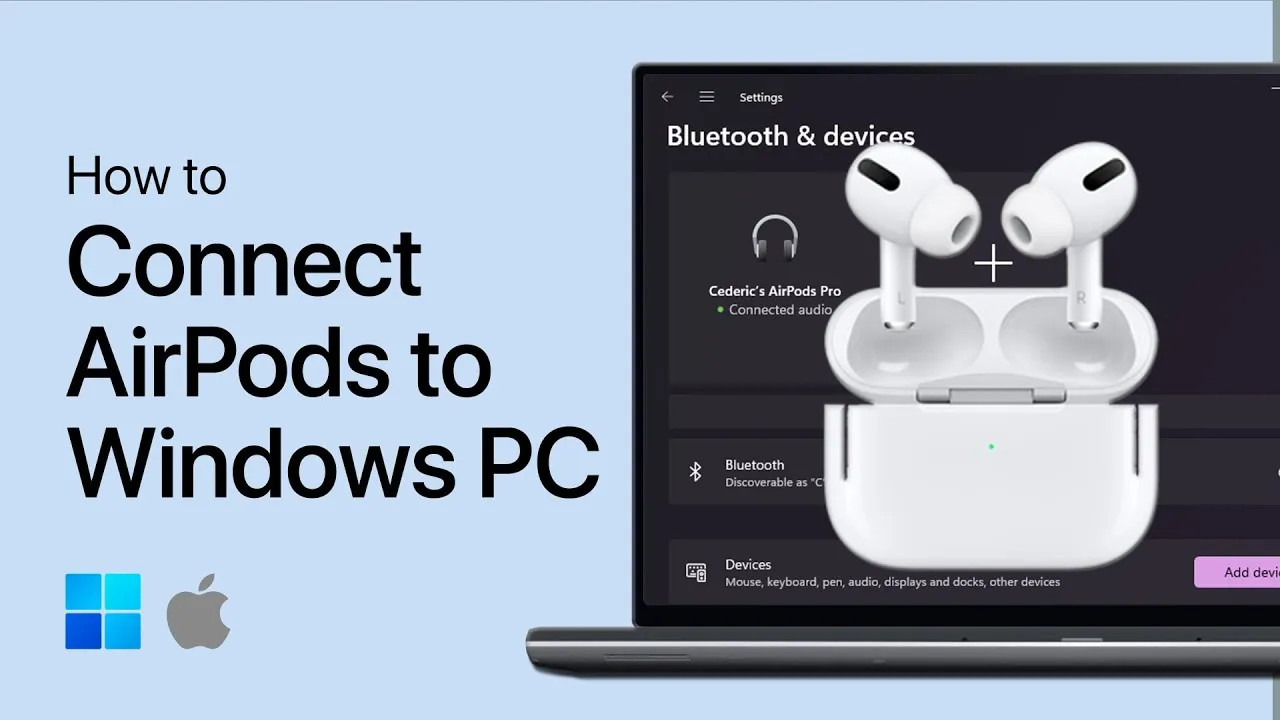
Różnice w funkcjonalności AirPods na laptopie w porównaniu do innych urządzeń
Podczas korzystania z AirPods z laptopem, użytkownicy mogą zauważyć pewne różnice w funkcjonalności w porównaniu do korzystania z tych słuchawek z urządzeniami Apple, takimi jak iPhone czy iPad. Główne różnice dotyczą dostępnych funkcji, takich jak automatyczne przełączanie między urządzeniami, które działa płynnie na urządzeniach Apple, ale może być ograniczone lub nie działać w pełni na laptopach. Warto zaznaczyć, że AirPods oferują różne możliwości w zależności od używanego urządzenia.
Inna istotna różnica to jakość dźwięku i dostępność niektórych funkcji, takich jak Spatial Audio, które są dostępne tylko na urządzeniach Apple. Użytkownicy laptopów mogą również napotkać ograniczenia w zakresie sterowania dotykowego, które działa lepiej na iPhone'ach i iPadach. W związku z tym, chociaż AirPods mogą być używane z laptopami, doświadczenie użytkownika może być różne w porównaniu do korzystania z tych słuchawek z innymi urządzeniami Apple.
Jakie ograniczenia mają AirPods podczas używania z laptopem?
Podczas korzystania z AirPods z laptopem, użytkownicy mogą napotkać kilka ograniczeń. Przede wszystkim, funkcje takie jak automatyczne przełączanie między urządzeniami nie są dostępne, co może być uciążliwe dla osób, które często zmieniają urządzenia. Ponadto, niektóre zaawansowane funkcje, takie jak aktywna redukcja szumów, mogą nie działać tak efektywnie jak na urządzeniach Apple. Warto również zauważyć, że jakość dźwięku może być różna w zależności od ustawień dźwięku w laptopie.
- Brak automatycznego przełączania między urządzeniami.
- Ograniczona możliwość korzystania z funkcji aktywnej redukcji szumów.
- Potencjalnie gorsza jakość dźwięku w porównaniu do urządzeń Apple.
Funkcje AirPods, które działają tylko z urządzeniami Apple
AirPods oferują szereg funkcji, które są dostępne wyłącznie na urządzeniach Apple, co czyni je jeszcze bardziej atrakcyjnymi dla użytkowników ekosystemu Apple. Jedną z najważniejszych funkcji jest automatyczne przełączanie między urządzeniami, co pozwala na płynne korzystanie z AirPods na iPhone'ie, iPadzie i Macu bez konieczności ręcznego parowania. Gdy użytkownik odbiera połączenie telefoniczne, AirPods automatycznie przełączają się na iPhone'a, co znacząco ułatwia korzystanie z tych słuchawek.
Kolejną istotną funkcją jest Spatial Audio, która zapewnia dźwięk przestrzenny, co jest szczególnie przydatne podczas oglądania filmów lub słuchania muzyki. Funkcja ta działa najlepiej na urządzeniach Apple, oferując użytkownikom wyjątkowe wrażenia dźwiękowe. Dodatkowo, integracja z asystentem głosowym Siri pozwala na łatwe sterowanie słuchawkami za pomocą poleceń głosowych, co jest dużym udogodnieniem w codziennym użytkowaniu.
- Automatyczne przełączanie między urządzeniami Apple.
- Funkcja Spatial Audio dostępna tylko na urządzeniach Apple.
- Integracja z Siri do sterowania głosowego.
Jak maksymalnie wykorzystać AirPods w codziennym życiu?
Aby maksymalnie wykorzystać AirPods w codziennym życiu, warto rozważyć ich zastosowanie w różnych kontekstach, które wykraczają poza standardowe słuchanie muzyki czy prowadzenie rozmów telefonicznych. Na przykład, AirPods mogą być doskonałym narzędziem do nauki języków obcych. Dzięki funkcji Spatial Audio i wysokiej jakości dźwięku, użytkownicy mogą słuchać podcastów lub kursów językowych, co znacznie zwiększa efektywność nauki poprzez immersję w dźwięk.
Dodatkowo, AirPods mogą być wykorzystane w pracy zdalnej, szczególnie w sytuacjach, gdy trzeba uczestniczyć w wielu spotkaniach online. Dzięki ich kompatybilności z asystentem Siri, można szybko i łatwo zarządzać kalendarzem, ustawiać przypomnienia czy wyszukiwać informacje bez potrzeby odrywania rąk od klawiatury. To sprawia, że AirPods stają się nie tylko urządzeniem audio, ale także wszechstronnym narzędziem, które zwiększa produktywność i ułatwia codzienne zadania.





